Как сделать джейлбрейк iOS 9.3.3 на iPhone и iPad без компьютера [обновлено]. Как сделать джейлбрейк ios
Как сделать или установить джейлбрейк на iOS 9.3.3, как удалить его с айфона
О совершении джейлбрейка с каждым днём задумывается всё больше пользователей, но поскольку это «взлом чистой воды» многие опасаются его делать. Стоит отметить, что после джейлбрейка устройство получает много новых возможностей, вызывая интерес у пользователей. Jailbreak имеет как преимущества, так и недостатки, ознакомившись с которыми можно сделать вывод, стоит ли взламывать свой гаджет.
Что такое джейлбрейк
Джейлбрейк — процедура взлома операционной системой iOS, позволяющая пользователю получить несанкционированный доступ к файловой системе устройств Apple. Совершается jailbreak посредством выявления уязвимостей системы безопасности Apple, благодаря чему пользователь получает доступ к ранее недоступным системным файлам. После джейлбрейка владелец гаджета под управлением iOS может управлять содержимым файловой системы и устанавливать различные программы из сторонних магазинов приложений, помимо основного от Apple (App Store). Пользователям «взломанных» iPhone и iPad, как и ранее, доступны все функции устройства, включая iTunes и App Store.
Одной из основных функций jailbreak является возможность модификации функций iOS, а также индивидуализация интерфейса iPhone или iPad.
Для чего нужен на айфон или айпад
Воспользовавшись джейлбрейком, пользователь получает ещё один дополнительный магазин приложений Cydia, содержащий те приложения, которые в App Store или iTunes отсутствуют. Учитывая то, что благодаря jailbreak появляется возможность модифицировать iOS, то именно в Cydia содержатся все те приложения, которые помогут настроить операционную систему по вкусу пользователя. Также в Cydia огромное количество бесплатных приложений, которые в App Store распространяются платно. Стоит отметить, что все бесплатные программы из Cydia (в народе «твики»), являются всего лишь копиями лицензионных приложений, которые в большинстве случаев платные.
Преимущества
- Дополнительный магазин приложений Cydia. Большинство пользователей Apple решаются совершить джейлбрейк только ради Cydia, которая предоставляет возможность скачивать бесплатно приложения, распространяемые в App Store платно.
- Настройка интерфейса и функционала iOS на свой вкус. Джейлбрейк позволяет изменить внешний вид и содержание операционной системы, посредством скачивания специализированных приложений из Cydia.
- Скрытые возможности Apple устройств и доступ к файловой системе. Джейлбрейк позволит пользователям не только воспользоваться скрытыми возможностями iOS, но и получить доступ к файловой системе, что даст возможность контролировать операционную систему и изменять исходные коды.
Недостатки
- Возможные проблемы со скачанными приложениями. Поскольку твики из Cydia не являются лицензионными приложениями, а лишь копиями, то и проблем со стабильностью их работы встречаются чаще, а также их использование может привести к вылету лицензионных приложений, которые ранее работали стабильно.
- Разные твики — разные проблемы. После установки или же удаления любого твика, скачанного из Cydia, в системе остаётся системный кеш твика (мусор), который навсегда останется на устройстве, а также замечены случаи несовместимости твиков, из-за чего они не работают.
- Проблемы с обновлением iOS. Во взломанном устройстве невозможно обновить iOS, а при выходе обновления джейлбрейк всегда слетает, из-за чего все скачанные твики из Cydia и изменения интерфейса удаляются.
- Лишение тех. поддержки разработчиков и гарантии Apple. При необходимости ремонта устройства пользователю придётся избавиться от джейлбрейка, а если понадобится воспользоваться гарантией — в сервисном центре откажут в обслуживании.
- Безопасность Apple устройств с джейлбрейком. Взлом гаджета подвергнет его к заражению вирусами, впоследствии чего могут быть утрачены персональные данные, в числе которых информация о платёжных возможностях (реквизиты банковской карты).
- Уменьшена автономность работы батареи. Операционная система iOS закрыта не просто так, ведь разработчики компании Apple оптимизируют уровень нагрузки на системное железо, чтобы сбалансировать расход энергии аккумулятора и максимально увеличить автономность батареи.
- Потеря качества связи. Многими пользователями было замечено, что джейлбрейк может повлиять на качество связи во время звонков. Проявляются эти проблемы частым прерыванием связи, а иногда даже искажение голоса абонента.
Типы jailbreak
Непривязанный jailbreak совершается один раз и работает до момента выхода следующей перепрошивки. В основе этого типа джейлбрейка находятся уязвимости, которые дают возможность получить доступ к файловой системе во время каждой загрузки гаджета без любого другого вмешательства.
Привязанный jailbreak предоставляет пользователю доступ к файловой системе устройств от Apple только до первого перезапуска или выключения устройства. При перезагрузке гаджета часто встречаются проблемы с его запуском или же устройство запустится, но некоторые твики перестанут работать или вовсе исчезнут.
Инструкция по установке
С помощью компьютера
Для совершения джейлбрейка пользователю нужно скачать бесплатный софт Pangu 9. Прежде чем начать процесс взлома необходимо:
- Обновить iTunes на компьютере до последней версии.
- Создать резервную копию данных через iTunes или iCloud.
- Отключить защиту экрана паролем и Touch ID (Настройки > Touch ID и пароль).
- Отключить функцию «Найти iPhone» (Настройки > iCloud > Найти iPhone).
- Активировать Авиарежим в Пункте Управления.
Как сделать джейлбрейк — пошаговое руководство
- После установки утилиты Pangu 9 для Windows или Mac, пройдя по ссылке http://en.pangu.io/ запустите её от имени администратора.
- Подключите своё устройство к компьютеру и после определения программой вашего гаджета нажмите кнопку «Старт».
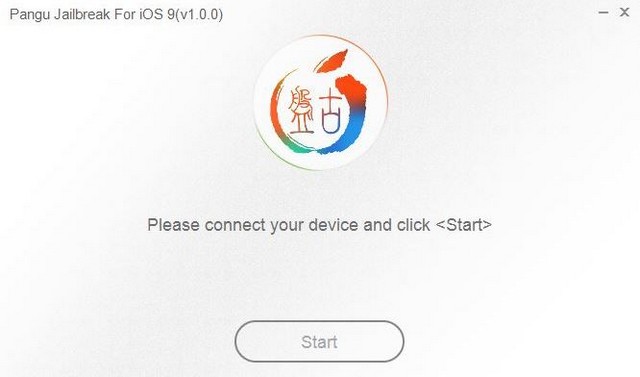
Нажав кнопку Старт начнется взлом устройсва
- Далее, спустя несколько секунд появится окно «Already backup». Нажмите на него.
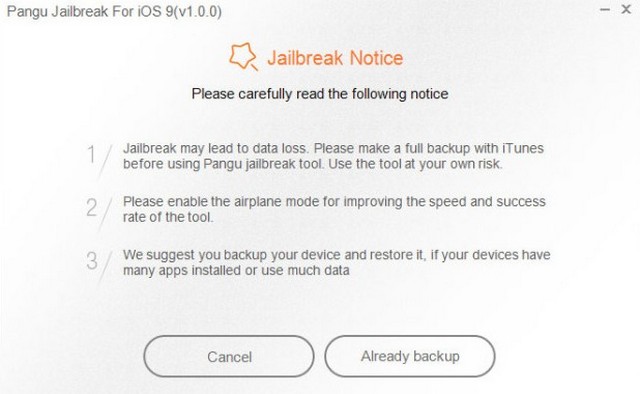
Нужно нажать на кнопку Already backup чтобы продолжить взлом устройства
- После автоматической перезагрузки устройства (на 65—70% установки) нужно снова включить Авиарежим (он отключается после перезагрузки). После этого процедура джейлбрейка продолжится.
- Дальше будет предложено запустить утилиту Pangu, которая появилась уже на рабочем столе устройства, что и нужно сделать. Помимо этого необходимо разрешить приложению доступ к Фото.
После последующей перезагрузки гаджета процесс джейлбрейка будет успешно завершён, о чём сообщит надпись «Jailbreak completed».
Без помощи компьютера
- Откройте эту инструкцию в браузере Safari на своём iPhone, iPad или iPod touch.
- Перейдите по ссылке itms-services://?action=download-manifest&url=https://www.iclarified.com/jailbreak/pangu-pp/jailbreak.plist и нажмите «Установить».
- Дождитесь загрузки и установки приложения PP, необходимого для выполнения джейлбрейка.
- Перейдите в меню «Настройки» > «Основные» > «Управление устройством».
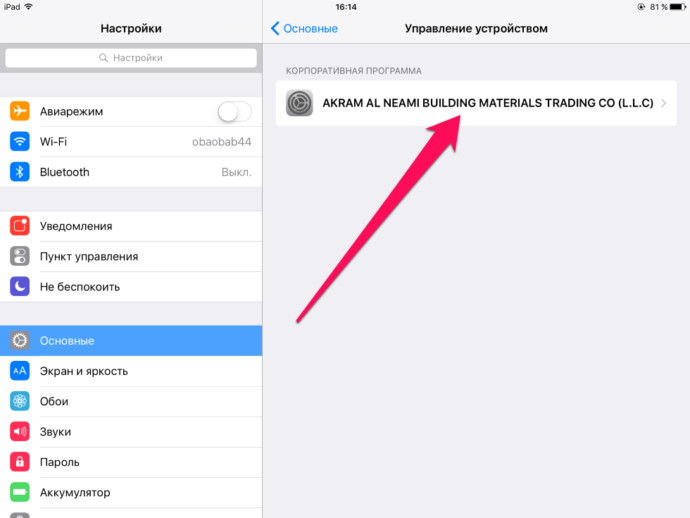
Для продолжения взлома нужно перейти в меню «Настройки» > «Основные» > «Управление устройством
- Выберите появившийся там профиль разработчика и в открывшемся окне нажмите «Доверять».
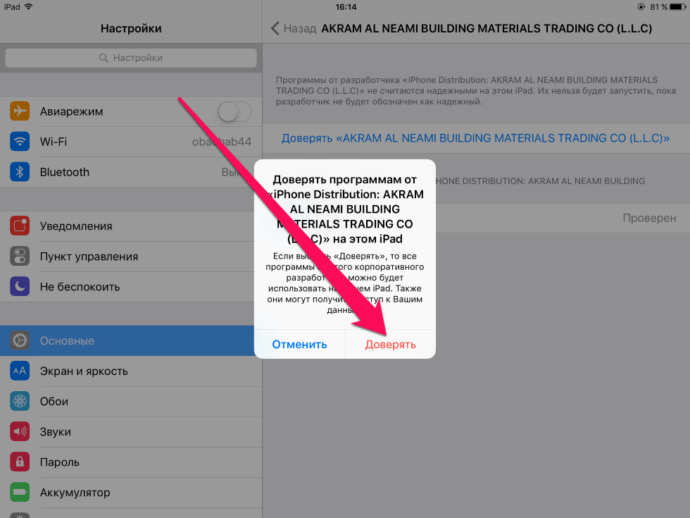
Нажмите Доверять в окне, которое появится на экране
- Запустите ранее установленное приложение PP.
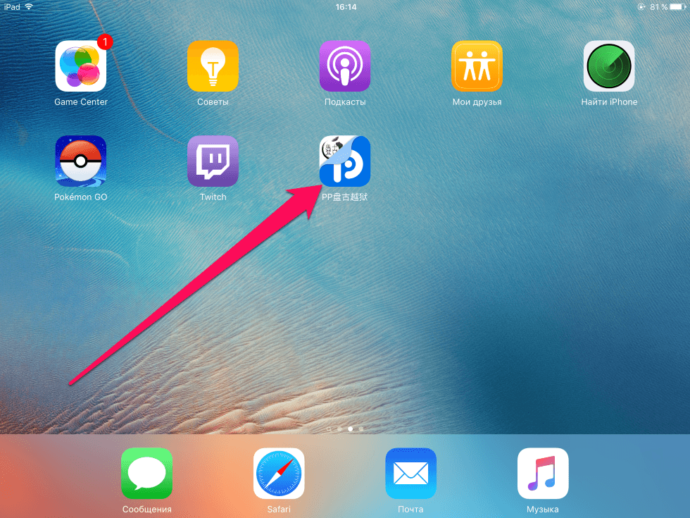
Процесс джейлбрейка требует запуска предварительно скачанного приложения
- Согласитесь принимать уведомления.
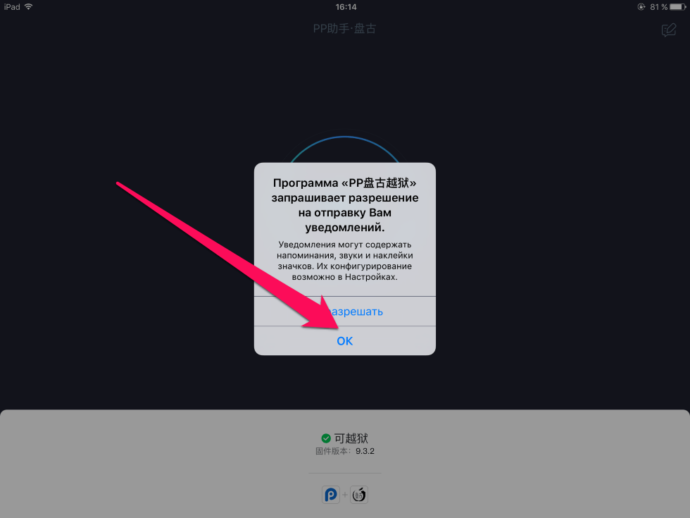
В появившимся окне нажмите ОК
- Нажмите на круг, расположенный в центре экрана и заблокируйте устройство, нажав кнопку «Питание».
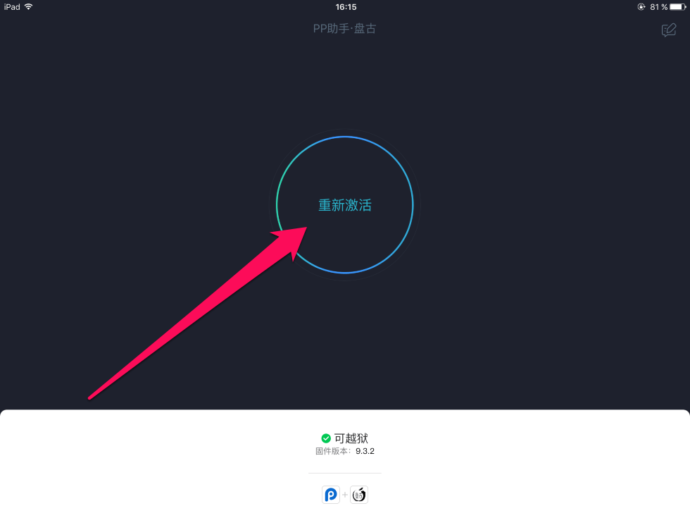
Нажмите на круг, который появится на экране
- Дождитесь перезагрузки устройства, после чего запустите Cydia для проверки установки джейлбрейка.
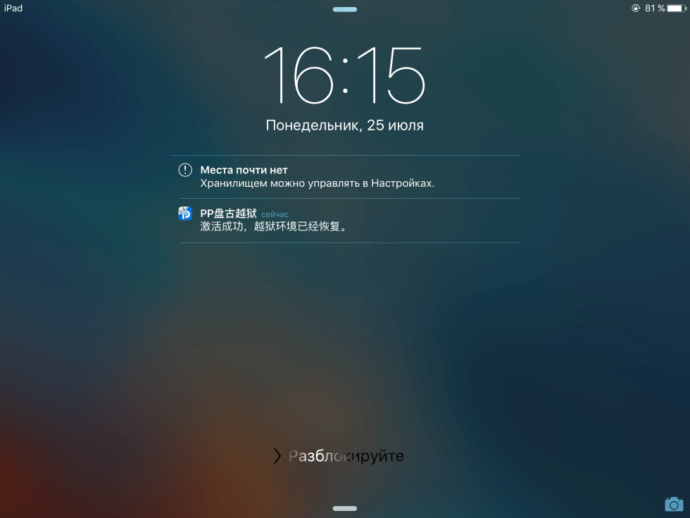
После перезагрузки нужно проверить появилась ли Cydia, что подтвердит успешно совершённый джейлбрейк
На входящие уведомления во время установки джейлбрейка не реагируйте.
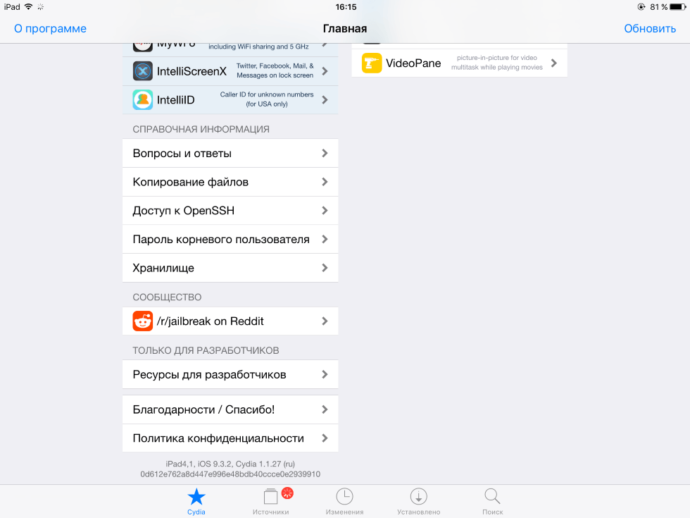
Слово Cydia в тексте внизу экрана означает успешный взлом гаджета
После всех выполненных действий джейлбрейк установлен, причём без использования компьютера и данных об учётной записи Apple ID.
Основные твики, ради которых стоит совершить Jailbreak
Как удалить на айфон или айпад
На сегодняшний день существует специальный инструмент, благодаря которому можно удалить джейлбрейк, при этом сбросив все настройки до заводских и не используя никакие перепрошивки.
Прежде, чем приступить к удалению джейлбрейка необходимо совершить ряд действий, а именно:
- Создать резервную копию через iTunes, iCloud.
- Подключить устройство к интернету (оптимально по Wi-Fi).
- Зарядить устройство минимум на 20%.
- Вставить SIM-карту.
- Убедиться, что устройство привязано к вашему Apple ID функцией «Найти iPhone» (если включена).
Инструкция
- Сначала нужно зайти в Cydia.
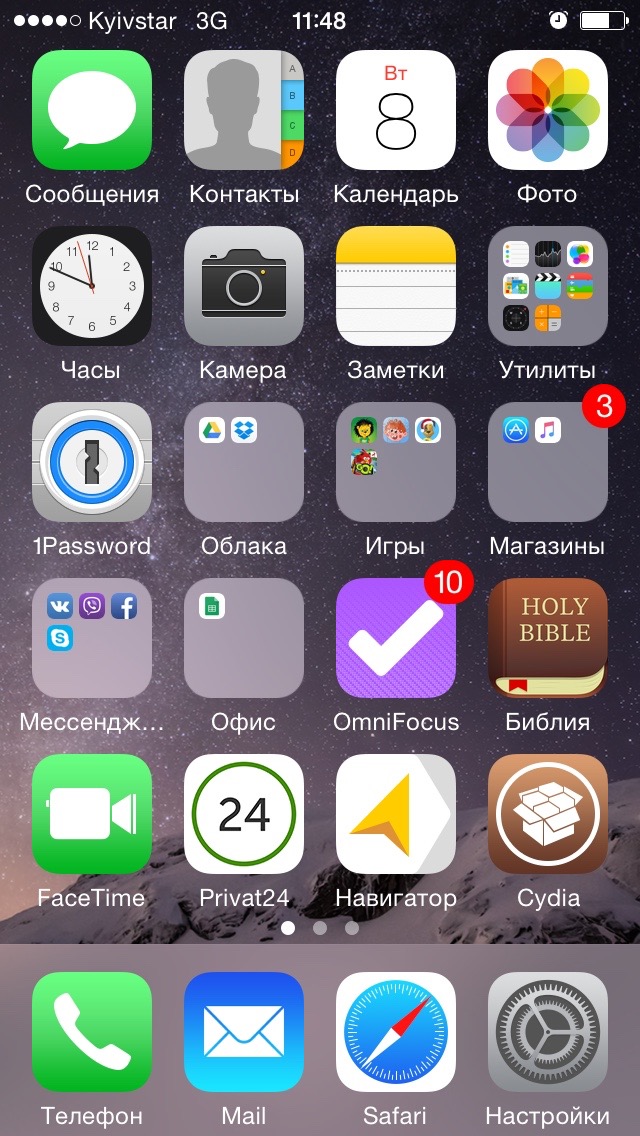
Откройте приложения Cydia
- Зайти в репозиторий BigBoss, который установлен по умолчанию и найти приложение Cydia Impactor.

Cydia Impactor поможет избавиться от джейлбрейка
- Далее нужно установить Cydia Impactor.
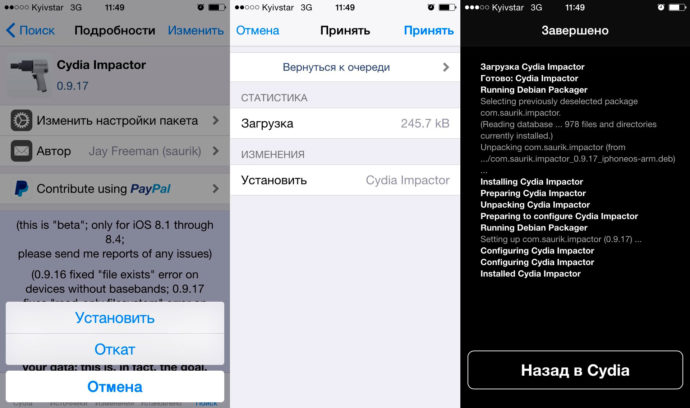
Несложная установка Cydia Impactor, с который справится даже ребёнок
- После успешной установки, Cydia Impactor появится на рабочем столе устройства и его нужно запустить.
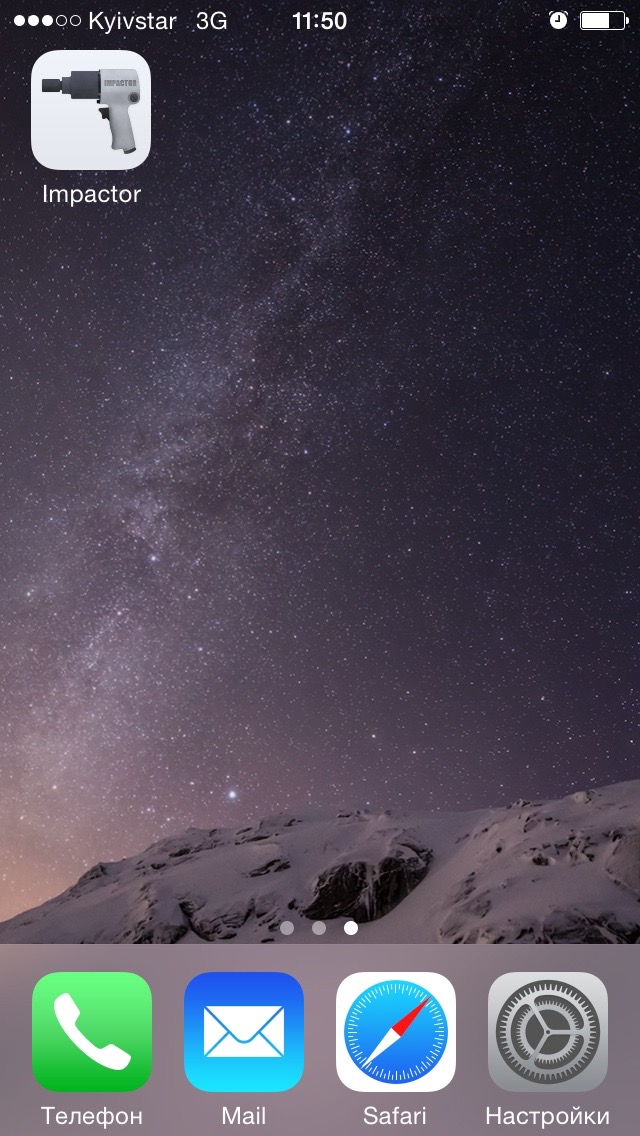
После установки Cydia Impactor появится на рабочем столе и его можно запустить
- После открытия Cydia Impactor на экране отобразится текст на английском, под которым требуется нажать на кнопку «delete all data and unjailbreak device».
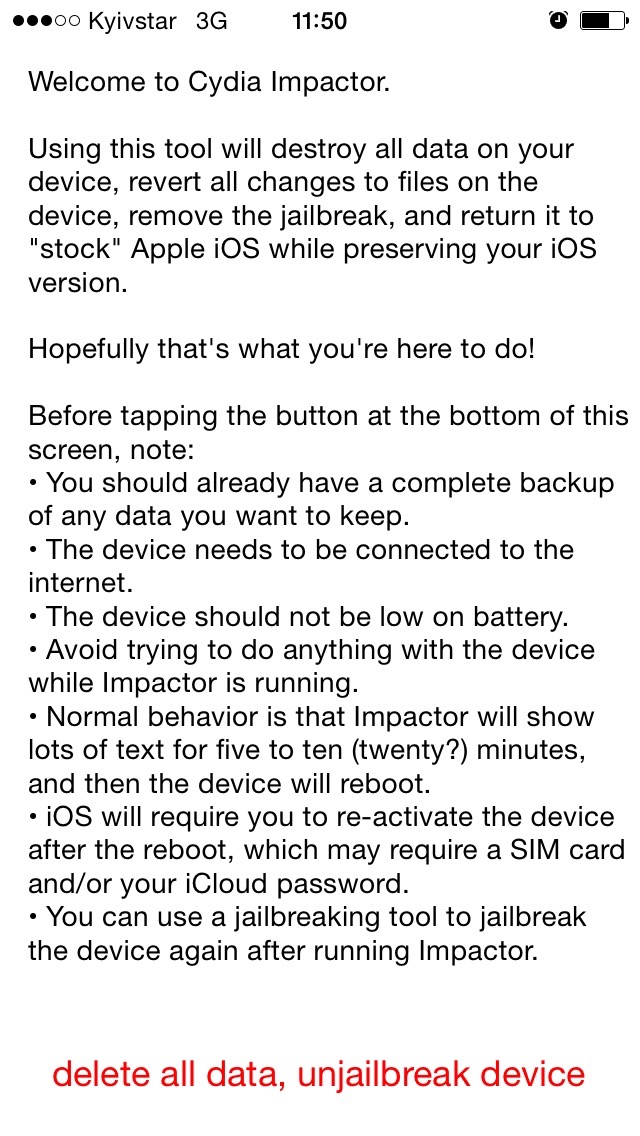
Для продолжения процедуры удаления нужно нажать на кнопку «delete all data and unjailbreak device»
- Дальше нужно нажать на кнопку «Delete all», после чего и начнётся процедура удаления джейлбрейка. Во время удаления ни в коем случае нельзя ничего нажимать, а просто подождите около 10 минут.

Нажав на кнопку «Delete all» нужно подождать около 10 минут, ничего при этом не нажимая
- После завершения удаления устройство самостоятельно перезагрузится и его нужно будет заново активировать.
Возможные проблемы и пути их решения
Проблемы с джейлбрейком встречаются очень часто, но и решения их совсем несложные.
Ошибка Error 0A (зависает на 45%)
Эта ошибка появляется во время совершения джейлбрейка, тогда как утилита зависает на 45—50%. Для решения проблемы нужно подключить своё устройство к компьютеру, открыть iTunes (должен быть свежей версии) и найти своё гаджет в списке. Далее зайти в «Резервные копии» и снять флажок с пункта «Зашифровать резервную копию iPhone». После проделанных действий нужно повторить попытку совершения джейлбрейка.
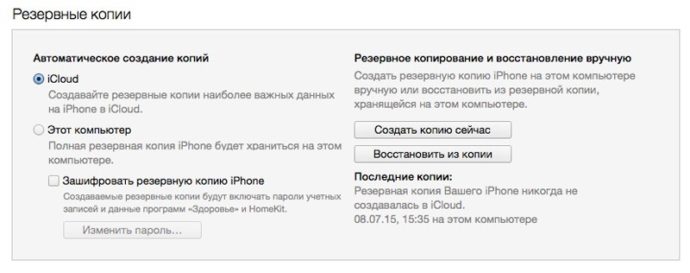
В меню резервных копий iTunes нужно снять флажок с пункта Зашифровать резервную копию
Кнопка «Старт» серая
Если кнопка «Start» серого цвета и не кликабельная — это означает, что Pangu 9 не разрешает начинать джейлбрейк устройства. Чтобы кнопка «Старт» стала кликабельной необходимо отключить устройство от компьютера и установить последнюю версию iTunes и попробовать снова. Если установлена последняя версия iTunes, но кнопка «Start» всё равно серая — попробуйте запустить iTunes от имени администратора или переподключиться к интернету.
Иконка Cydia не появилась
Очень часто случается так, что процедура джейлбрейка прошла успешно и без ошибок, но на экране устройства не появился магазин приложений Cydia. Объясняется это тем, что утилите Pangu вовремя не был разрешён доступ к «Фото». Для решения проблемы стоит лишь заново взломать устройство, разрешив доступ к «Фото» приложению Pangu вручную. Сделав это, на экране гаджета гарантировано появится Cydia.
Не запускается Cydia
Бывают случаи, когда джейлбрейк прошёл успешно, никаких ошибок не было, Cydia на экране появилась, но попытка открыть её завершается сразу же после нажатия на иконку. Для решения проблемы нужно сбросить настройки устройства до заводских, после чего обновить версию прошивки (если есть обновление). Далее рекомендуется создать резервную копию или проверить её наличие, если уже была создана и попробовать снова запустить Cydia.
Стоит ли совершать джейлбрейк своего устройства пользователь в состоянии решить самостоятельно, на основе всех преимуществ и недостатков этой процедуры. Возможностей после джейлбрейка появляется огромное количество, чего стоит только настройка интерфейса устройства на свой вкус, но стоит ли ради этого лишать свой iPhone или iPad гарантийного обслуживания — вопрос, которым задаются всё больше пользователей гаджетов под управлением iOS.
 Здравствуйте! Меня зовут Андрей, мне 23 года, не женат. По образованию — техник-технолог. Оцените статью: Поделитесь с друзьями!
Здравствуйте! Меня зовут Андрей, мне 23 года, не женат. По образованию — техник-технолог. Оцените статью: Поделитесь с друзьями! iwiki.su
Как сделать джейлбрейк iOS 9.0-9.0.2 на iPhone и iPad с помощью Pangu 9 » iPhone/iPad

Вот это приятная неожиданность! Команда разработчиков утилиты Pangu для джейлбрейка iPhone и iPad последних двух поколений iOS (7-го и 8-го) рапортовала об успешном джейлбрейке новой версии мобильной операционной системы Apple вплоть до iOS 9.0.2. Одним заявлением разработчики не удовлетворились и выпустили новую версию своей фирменной утилиты Pangu 9. С ее помощью владельцы iPhone, iPod Touch и iPad с iOS 9.0-9.0.2 могут сделать джейлбрейк своих устройств уже сейчас.
Я опробовал инструмент на практике и под катом расскажу как это было.
Содержание:
- Информация о джейлбрейке iOS 9
- Подготовка к джейлбрейку
- Джейлбрейк iOS 9 на iPhone/iPad
- Результаты
До сегодняшнего дня мой iPhone 5s благополучно работал на iOS 8.4 с джейлбрейком. В работе данной версии iOS лично мной проблем не замечено и я крайне не советую обновляться на iOS 9 владельцам iPhone 4s и iPad 2. После обновления на актуальную версию прошивки ваше мобильное устройство будет нещадно тормозить и быстро разряжаться. Вернуться на более раннюю iOS вы больше не сможете.
Перед тем, как сделать джейлбрейк iOS 9.0.2, мне пришлось обновить свой iPhone 5s на актуальную версию прошивки. Обновлялся с iOS 8.4. Всегда советую только то, что делаю сам - дабы избежать всевозможных проблем с iOS, обновлял устройство через iTunes. Перед обновлением не забудьте создать резервную копию данных в iCloud и iTunes.

Обновление прошло быстро (длилось не более 15 минут) и без ошибок в iTunes. После обновления мне не пришлось заново активировать iPhone с помощью Apple ID и пароля, на который он заблокирован блокировкой активации. Также не пришлось настраивать устройство и восстанавливать данные из резервной копии. Только подключил iCloud (1 раз ввел пароль к Apple ID). Заново активировать и настраивать iPhone и iPad нужно только после восстановления в iTunes.

Дело за малым - сделать джейлбрейк iOS 9.0.2 на iPhone 5s.
Информация о джейлбрейке с помощью Pangu 9
- Поддерживает версии прошивки: iOS 9, iOS 9.0.1 и iOS 9.0.2
- Совместимые устройства:
- iPhone 6s, iPhone 6s Plus, iPhone 6, iPhone 6 Plus, iPhone 5s, iPhone 5/5c, iPhone 4s;
- iPad 4, 3, 2;
- iPad mini 4, 3, 2, 1;
- iPad Air 1, iPad Air 2;
- iPad Pro;
- iPod touch 5 и iPod touch 6.
- Скачать Pangu 9 для Windows: (Ссылка). На 26 октября 2015 года актуальна версия 1.1.0.
- Официальный сайт разработчиков.
Подготовка к джейлбрейку iOS 9
- Убедитесь, что на вашем устройстве установлена поддерживаемая версия iOS (9.0, 9.0.1 или 9.0.2).
Обращаю ваше внимание на то, что обновить устройство на iOS 9 необходимо с помощью iTunes - попытка джейлбрейка iOS 9 при обновлении «по воздуху» (по Wi-Fi) будет неудачной.Что делать? Восстановите устройство в iTunes, а затем настройте его как новое (не восстанавливайте из резервной копии iCloud и iTunes).
- Создайте резервную копию iCloud и iTunes.

- Отключите функцию "Найти iPhone».

- Включите «Авиарежим» (не спрашивайте зачем).

Как сделать джейлбрейк iOS 9.0-9.0.2 на iPhone/iPad с помощью Pangu 9
- Загрузите последнюю версию утилиты Pangu 9 для вашей операционной системы Windows или OS X с официального сайта. На момент написания статьи версия для компьютеров Mac находится в разработке.
- Закройте iTunes и запустите исполнительный файл «Pangu9_v1.0.0.exe» (версия может отличаться).


- Подключите iPhone/iPad к компьютеру по USB.
- Когда утилита распознает модель вашего устройства, нажмите на кнопку «Start».

- Разработчики Pangu 9 предупреждают, что все действия вы выполняете на свой страх и риск, и советуют:
- Перед началом процесса создать резервную копию iTunes, так как джейлбрейк может привести к потере данных.
- Включить «Авиарежим» для ускорения процесса.
- Восстановить iPhone/iPad в iTunes, если на вашем устройстве установлено большое количество приложений или заполнена память.

- Следуйте советам Pangu 9, а затем нажмите на кнопку «Already backup» (Резервная копия уже создана).
- Отключите функцию «Найти iPhone», если еще этого не сделали.

- Следите за ходом процесса и выполняйте инструкции.
- Start jaikbreaking - Запуск джейлбрейка;

- Please enable the airplane mode (Setting ->Airplane Mode) - Пожалуйста, включите «Авиарежим»;

- Installing jailbreak app, wait a moment - Установка приложения для джейлбрейка, подождите немного;

- Backuping - Резервное копирование;

- Configuring the environment - Конфигурация среды;

- Wait for device restart - Ожидание перезагрузки устройства;

- Please unlock the device and enable the airplane mode again - Пожалуйста, разблокируйте устройство и заново включите «Авиарежим»;

- Injecting - Инъекция;

- Preparing the environment - Подготовка среды;

- Please unlock the device and run the Pangu app - Пожалуйста, разблокируйте устройство и запустите приложение Pangu;

- Please follow the displayed instructions and ALLOW it access photos (Пожалуйста, следуйте инструкциям приложения и разрешите доступ к Фото) - В Pangu нажмите на кнопку «Accept» (Принять) и разрешите программе доступ к «Фото». Не закрывайте одноименное приложение на iPhone/iPad и на компьютере;





- Uploading jailbreak resources - Загрузка джейлбрейк-источников;

- Jailbreaking - Джейлбрейк;

- Final clean-up… - Финальная очистка;

- Jailbreak completed - Джейлбрейк завершен.

- Start jaikbreaking - Запуск джейлбрейка;
- После перезагрузки устройства на рабочем столе вы найдете иконку Cydia - это и будет означать, что джейлбрейк успешно выполнен.

- Можно проверить и по-другому: заново запустите утилиту Pangu 9 на компьютере и подключите девайс по USB. Программа выдаст сообщение о том, что ваше устройство уже джейлбрейкнуто.

Результаты
С первого раза сделать джейлбрейк iOS 9.0.2 на iPhone 5s мне не удалось - в Windows возник сбой. Но Pangu 9 рапортовала об успешном окончании процесса. При этом вместо Cydia на рабочем столе моего айфона осталась иконка Pangu.

После запуска приложение сообщило: «Keep your device connected do not close the app» (Не отсоединяйте устройство и не закрывайте приложение). Сообщение висело минут 10 без каких-либо изменений.

Ждать надоело, решил действовать радикальн: заново восстановил iPhone через iTunes и настроил как новый, а затем повторил попытку джейлбрейка. На этот раз успешно, рабочая Cydia на iPhone все-таки появилась. Со всей ответственностью заявляю: Джейлбрейк iOS 9.0.2 на iPhone с помощью Pangu 9 работает!
Если в процессе джейлбрейка iOS 9 у вас возникли проблемы или у вас есть дополнительная информация, пишите в комментариях.
iphonegeek.me
что это такое, зачем нужен, как установить или удалить его на Айфоне, инструкция со скриншотами
Устройства от компании Apple обладают большим количеством функций, сервисов и возможностей. Но, одновременно с этим, техника имеет множество ограничений, введенных по разным причинам. Некоторые из них предназначены для защиты пользователей от самих себя, чтобы они случайно не влезли в настройки iOS и не нарушили процессы, в ней происходящие, так как иногда это может привести к необратимым последствиям. Другие ограничения вводятся для защиты авторского контента, то есть, чтобы пользователи не занимались «пиратством», а добросовестно платили за приложения и другие объекты интернет-магазинов. Но про все эти ограничения можно забыть, если запустить процесс Джейлбрейк на своем устройстве. Далее расскажем, как его установить или удалить на Айфоне.
Преимущества и недостатки Jailbreak
Джейлбрейк — процесс, благодаря которому вы можете снять многие ограничения, по умолчанию наложенные на ваше устройство. С 2010 года правительство США признало взлом прошивки IOS абсолютно законной, так как видимого вреда проведение данной операции не приносит. Список возможностей, которые станут вам доступны после активации Jailbreak:
- Вы сможете установить и использовать магазин Cydia. Благодаря ему, вы сможете воспользоваться программами и приложениями, по тем или иным причинам не попавшим в официальный магазин App Store. Например, вы сможете получить приложения, через которые сможете настроить внешний вид IOS, поменять иконки или обои. Некоторые программы помогут расширить список возможностей и функций вашего устройства.
- Через Cydia и другие источники, вы сможете бесплатно установить те приложения, которые в App Store продаются за деньги.
- Для старых моделей IPhone (до 4 версии) Джейлбрейк дает возможность разблочить устройство. То есть, сделать так, чтобы в нем работала сим-карта от любого оператора.
Минусы взлома прошивки заключаются в следующем:
- Возможны некоторые проблемы после установки. Например, бывают случаи, когда телефон перестает работать или зависает. Но не стоит волноваться, так как часто эту проблему можно устранить самостоятельно.
- Вы потеряете возможность обновлять свое устройство до новой версии операционной системы. То есть, если на момент установки Jailbreak ваш телефон работает на IOS 7, то, до момента удаления Джейлбрейка, обновиться на IOS 8 вы не сможете.
- Вы потеряете гарантию на устройство и не сможете обратиться в бесплатный сервис. Но, если вы откатите свое устройство через точку восстановления до того момента, когда Jailbreak не был установлен, то работники сервиса не увидят наличие взлома и, соответственно, гарантия вернется.
Разновидности
Есть два вида Джейлбрейка:
- Привязной — это когда после перезагрузки устройства вы увидите экран загрузки и больше ничего, пока не активируете устройства через специальную программу на компьютере. Приложения и остальная информация, хранящаяся на устройстве, при этом не повредиться, но после каждого выключения IPhone или IPad, придется идти к компьютеру, чтобы включить его.
- Непривязной — это когда Jailbreak не требует активации через компьютер. Достаточно будет запустить соответствующее приложение на самом устройстве и нажать в нем одну кнопку, после чего Джейлбрейк снова будет запущен. В настоящее время большинство из Джейлбрейков, которых можно найти в интернете, относятся к непривязному виду.
Как установить Джейлбрейк на IOS 9.3.3
Есть два способа, как прошить свое устройство Джейлбрейком — при помощи компьютера и без него.
При помощи компьютера
- Скачиваем программу Pangu (http://www.macdigger.ru/iphone-ipod/pangu-vypustila-dzhejlbrejk-ios-9–3-3–9-3–2-dlya-windows.html) для вашей операционной системы и устанавливаем ее.
 Скачиваем приложение
Скачиваем приложение - Обновляем ITunes до последней версии. Для установки Джейлбрейка это обязательное условие.
 Обновляем ITunes
Обновляем ITunes - Откройте Pangu от имени администратора.
 Запускаем приложение
Запускаем приложение - В открывшемся окне программы кликнете по единственной кнопке.
 Кликаем по указанной кнопке
Кликаем по указанной кнопке - Дождитесь окончания загрузки и установки еще одной программы. На рабочем столе появиться новая иконка приложения с именем, начинающимся на PP. Запустите это приложение от имени администратора.
 Дожидаемся загрузки и установки приложения
Дожидаемся загрузки и установки приложения - Откройте приложение «Настройки» на вашем IPhone.
 Заходим в настройки устройства
Заходим в настройки устройства - Перейдите к разделу «Пароль».
 Заходим в раздел «Пароль»
Заходим в раздел «Пароль» - Отключите пароль и защиту с помощью Touch ID.
 Выключаем пароль
Выключаем пароль - Вернитесь к общему списку настроек и перейдите в раздел ICloud.
 Переходим к разделу ICloud
Переходим к разделу ICloud - Отключите функцию «Найти IPhone».
 Отключите функцию «Найти IPhone»
Отключите функцию «Найти IPhone» - Разверните панель быстрого доступа и переведите устройство в режим «В самолете».
 Включаем режим «В самолете»
Включаем режим «В самолете» - Соедините компьютер и IPhone через USB-кабель. Дождитесь, пока программа авторизует устройство в системе.
 Соединяем устройство и компьютер через USB-кабель
Соединяем устройство и компьютер через USB-кабель - На экране появится одна-единственная кнопка, на которую нужно нажать.
 Нажимаем указанную кнопку
Нажимаем указанную кнопку - Дождитесь окончания процесса.
 Дожидаемся окончания процесса
Дожидаемся окончания процесса - Введите свои данные для входа в Apple ID.
 Входим в свой Apple ID
Входим в свой Apple ID - На экране устройства появится уведомление от программы. Игнорируйте его и зайдите в настройки.
 Заходим в настройки устройства
Заходим в настройки устройства - Перейдите к разделу «Основные».
 Переходим к разделу «Основные»
Переходим к разделу «Основные» - Вы увидите кнопку «Доверять» и имя сертификата, нажмите на них.
 Нажимаем кнопку «Доверять»
Нажимаем кнопку «Доверять» - Подтвердите доверие.
 Подтверждаем доверие
Подтверждаем доверие - В меню IPhone появится иконка приложения Pangu PP, запустите его и в появившемся уведомление выберите вариант «ОК».
 Нажимаем кнопку «ОК»
Нажимаем кнопку «ОК» - Нажмите на единственную кнопку в виде большого круга.
 Нажимаем кнопку
Нажимаем кнопку - Заблокируйте устройство на пять — шесть секунд. По истечении времени на экране появиться уведомление о том, что на устройстве кончается память. Это означает, что в этот момент устанавливается магазин Cydia.
 Уведомление от Pangu PP
Уведомление от Pangu PP - После окончания установки, IPhone автоматически перезагрузиться, а в меню появится значок Cydia.
 Появилась иконка Cydia
Появилась иконка Cydia - Можете запустить Cydia и начать пользоваться всеми плюсами Джейлбрейка.
 Настраиваем приложение
Настраиваем приложение
Без компьютера
- Скачиваем и переносим на свое устройство приложение PP Jailbreak (http://www.ppjailbreak.org).
 Скачиваем приложение
Скачиваем приложение - Запускаем файл и подтверждаем установку.
 Устанавливаем приложение
Устанавливаем приложение - Разверните панель быстрого доступа. В нем будет уведомление о том, что идет загрузка приложения. Как только загрузка кончится и начнется установка, активируйте режим «В самолете».
 Включаем режим «В самолете»
Включаем режим «В самолете» - Как только приложение установится, деактивируйте режим «В самолете».
 Отключаем режим «В самолете»
Отключаем режим «В самолете» - Откройте приложение «Настройки».
 Заходим в настройки
Заходим в настройки - Перейдите к разделу «Основные».
 Переходим к разделу «Основные»
Переходим к разделу «Основные» - Зайдите в подраздел «Управление устройством».
 Переходим в раздел «Управление устройством»
Переходим в раздел «Управление устройством» - Вы увидите кнопку «Доверять» и длинное имя сертификата. Нажмите на него.
 Нажимаем кнопку «Доверять»
Нажимаем кнопку «Доверять» - Подтвердите доверие.
 Нажимаем кнопку «Доверять»
Нажимаем кнопку «Доверять» - Откройте приложение PP, иконка которого появилась на рабочем столе. В появившемся уведомление выберите вариант «ОК».
 Открываем приложение
Открываем приложение - Нажмите на большую кнопку в виде круга.
 Нажимаем большую кнопку
Нажимаем большую кнопку - Заблокируйте устройство на пять — шесть секунд, после чего на экране появится уведомление об успешном окончании процесса.
 Уведомление об успешном завершении процесса
Уведомление об успешном завершении процесса - Запустите приложение PP, чтобы пронаблюдать процесс загрузки Cydia.
 Установка Cydia
Установка Cydia - После окончания процесса установки Cydia, устройство автоматически перезагрузится. После этого в меню устройства появится иконка магазина.
 Открываем приложение Cydia
Открываем приложение Cydia - Поскольку этот способ Джейлбрейка относится к непривязанным, то после каждой перезагрузки устройства достаточно будет зайти в приложение PP и нажать на большую круглую кнопку.
 Нажимаем указанную кнопку
Нажимаем указанную кнопку
Как удалить Jailbreak с Айфона
Перед началом удаления Джейлбрейка убедитесь в том, что на серверах ITunes у вас хранится резервная копия всех необходимых данных, так как в процессе удаления Джейлбрейка, все они будут безвозвратно стерты. Также необходимо обеспечить устройству минимум 20% зарядки и стабильное подключение к Wi-Fi.
Через стороннее приложение Cydia Impactor (без компьютера)
- Открываем приложение Cydia.
 Запускаем Cydia
Запускаем Cydia - Переходим к источнику BigBoss.
 Переходим в раздел BigBoss
Переходим в раздел BigBoss - В поисковой строке вбиваем Cydia Impactor.
 Находим приложение Cydia Impactor
Находим приложение Cydia Impactor - Устанавливаем найденное приложение.
 Устанавливаем приложение
Устанавливаем приложение - В меню устройства появится иконка Cydia Impactor, через которую нужно запустить само приложение.
 Запускаем приложение
Запускаем приложение - Внизу программы находиться кнопка delite all data, unjailbreak device, которую нужно нажать.
 Нажимаем указанную кнопку
Нажимаем указанную кнопку - В появившемся окне выберите вариант Delete All. Процесс удаления системы может занять около 10 минут, после чего устройство автоматически перезагрузится, и IPhone перейдет в режим восстановления. Пройдите процедуру активации устройства, следуя инструкциям на экране. На одном из этапов, вам предложат восстановить утерянные данные, выберите вариант «Восстановить из копии ITunes».
 Нажимаем кнопку Delete All
Нажимаем кнопку Delete All
Через iTunes (при помощи компьютера)
При удалении Джейлбрейка через этот способ, все данные также будут удалены, но впоследствии их можно будет восстановить через резервную копию iTunes. Единственное преимущество этого варианта от предыдущего — не придется устанавливать сторонние программы из Cydia.
- Открываем iTunes. Соединяем компьютер и iPhone при помощи USB-кабеля.
 Открываем ITunes
Открываем ITunes - После окончания авторизации, кликаем по иконке вашего устройства.
 Кликаем по иконке своего устройства
Кликаем по иконке своего устройства - Переходим в раздел «Обзор».
 Переходим в раздел «Обзор»
Переходим в раздел «Обзор» - Нажимаем кнопку «Восстановить» и следуем появившейся на экране инструкции.
 Нажимаем кнопку «Восстановить»
Нажимаем кнопку «Восстановить»
Проблемы при установке и использовании Jailbreak
Если при попытке установить, обновить или удалить Джейлбрейк устройство начало перезагружать и зависло на моменте загрузки (черный экран, логотип Apple и полоса загрузки), то единственный способ починить устройство — выполнить принудительное восстановление системы.
- Открываем ITunes и подключаем к компьютеру USB-кабель. Но второй конец переходника к IPhone пока что не подключаем.
 Открываем ITunes
Открываем ITunes - Берем устройство и одновременно зажимаем кнопки «Домой» и «Блокировка» на 10 секунд. После чего убираем палец с кнопки «Блокировка», а кнопку «Домой» продолжаем удерживать. На экране устройстве ничего не должно отображаться, он все время остается черным.
 Выполняем данную инструкцию
Выполняем данную инструкцию - Не отпуская кнопки «Домой», подключаем устройство к USB-кабелю.
 Подключаем устройство к компьютеру через USB-кабель
Подключаем устройство к компьютеру через USB-кабель - ITunes автоматически определит, что устройство требует восстановления системы и выдаст соответствующее уведомление. Кнопку «Домой» можно отпускать и начинать процесс, следуя инструкциям на экране.
 Начинаем восстановление системы
Начинаем восстановление системы
Если стандартных функций IPhone или IPad вам недостаточно, то в любой момент вы можете взломать прошивку IOS, установив Jailbreak. Гарантия на устройство при этом потеряются, но если вы удалите все упоминания о Джейлбрейки одним из вышеперечисленных способов, то никто не узнает, что прошивка была взломана. Если устройство зависнет на одной из стадий установки или удаления Джейлбрейка, то единственное, что можно сделать — принудительно восстановить систему при помощи компьютера и приложения ITunes.
Оцените статью: Поделитесь с друзьями!4apple.org
Как установить джейлбрейк на iOS (iPad, iPhone, iPod)
Джейлбрейк (c англ. Jailbreak — «Побег из тюрьмы») iPod Touch/iPhone/iPad — неподдерживаемая официально операция Apple, позволяющая открыть доступ к системе файлов в устройстве по аналогии с Microsoft ActiveSync. Что в свою очередь даёт возможность расширить функционал аппарата, к примеру, изменить тему твиков, оформления, а главное устанавливать приложения и игры из других источников (не только из магазина приложений App Store). Доступны инструменты взлома для защиты baseband (GSM-чипа) со специальной отвязкой от AT&T, Sprint, Verizon.

После установки программа имеет полный доступ только к некоторой части памяти, выделенной специально под приложение (кроме того, никакие приложения не способны удалять, изменять или добавлять файлы, которые не относятся к нему). Исключением являются контакты, видео, фото и музыка, к ним приложение после согласия пользователя имеет ограниченный доступ.
Привязанный джейлбрейк
Его требуется делать заново после очередной перезагрузки аппарата, приложение переустанавливать не понадобится.
Отвязанный (непривязанный) джейлбрейк
Не пропадает после перезагрузки устройства, в отличие от описанного выше, привязанного джейлбрейка.
Полупривязанный джейлбрейк
Позволяет перезагружать аппарат не теряя возможности использовать его, однако при этом, после новой загрузки устройства функции джейлбрейка утрачиваются.
Установка Джейлбрейка на iOS6
Пока хакеры из Evad3rs не называют сроков выхода обновленного инструмента для взлома, наверняка имеющиеся уязвимости применят только для iOS 7.
В связи с этим, владельцам всех новейших гаджетов с установленной iOS 6.1.3, а это: iPhone 4S, iPhone 5, айпад 3, iPad 4, iPad 2, айпод Touch 5G и iPad mini остается ждать релиза очередного отвязанного джейлбрейка.
Обладателям старых устройств: iPhone 3GS, iPhone 4, и iPod Touch повезло намного больше. На них можно установить джейлбрейк и на iOS 6.1.3, но этот взлом будет привязанным.
Привязанный джейлбрейк — это взлом iOS-устройства, функционирующий до перезагрузки. Устройства с привязанным джейлбрейком способны функционировать также, как и взломанное с помощью evasi0n, но после перезагрузки запускать его можно только благодаря компьютеру и приложения Redsn0w (по другому оно не запустится). Это и все различия.
С помощью Redsn0w
1 Шаг: Скачайте официальную прошивку версии iOS6 и установите на iPhone 3GS/4, iPod Touch 4.
2 Шаг: Загрузите Redsn0w для своей операционной системы Windows или Mac с сайта команды iPhone Dev-Team. Разархивируйте загруженный файл в отдельную папку, потом запустите Redsn0w.
3 Шаг: В основном меню кликните на пункт Extras (Select IPSW), укажите путь к загруженному фалу прошивки iOS на шаге 1.

4 Шаг: Выберите «Back» и нажмите «Jailbreak». Убедитесь, что галочка стоит на пункте Install SSH, а iPad, iPhone или iPod touch выключен и присоединён к компьютеру, после этого нажмите «Next».

5 Шаг: Щёлкните на кнопку джейлбрейка, после этого следуйте инструкциям на дисплее. Программа Redsn0w может потребовать ввести ваше устройство в специальный DFU-режим, для этого вам нужно:
- Выключить девайс;
- Выключить iTunes;
- Задержать начатой кнопку питания на 3 секунды, а через 3 секунды, продолжая зажимать кнопку питания, кликнуть по кнопке «Домой»;
- И через 10 секунд освободить кнопку блокировки, продолжая удерживать кнопку «Домой».

Redsn0w очень быстро сделает джейлбрейк на iOS 6. И после авто-перезагрузки вы получите iPhone, iPad или iPod touch на iOS 6 с установленным джейлбрейком.
Загрузка в привязанном режиме
Теперь при перезагрузке вашего устройства iOS вам нужно будет подключать его к ПК и переводить в новый режим джейлбрейка с помощи функции Redsn0w 0.9.13dev4. Нужно открыть категорию «Extras» и щелкнуть на кнопку «Just boot».
Как установить Cydia
Эта версия Redsn0w не устанавливает Cydia при джейлбрейке, всю установку Cydia придётся сделать вручную.
Все необходимые команды для установки Cydia через безопасную оболочку SSH производились в Terminal приложении для Mac OS X. Обладатели же компьютеров на Windows смогут воспользоваться аналогичными командами в WinSCP. Далее инструкция.
1 Шаг: Нужно в меню “Настроек” выбрать “Wi-Fi” нажать на стрелку рядом с названием сети. Скопируйте свой IP-адрес, например 192.168.2.64. (Проверьте подключён ли гаджет к компьютеру по беспроводной сети. Рекомендуется отключить брендмаузер и антивирус).
2 Шаг: В специальном приложении или в терминале укажите код: ssh root@”IP-адрес девайса”, для SHH подключения устройства (например: Айфона).

3 Шаг: Введите дефолтный пароль [alpine]. (Для соединения с устройством можно также использовать иные программы, Putty на Windows и Coda на Mac).

4 Шаг: Введите команду (через SSH):
wget -q -O /tmp/cyinstall.sh http://downloads.kr1sis.net/cyinstall.sh && chmod 755 /tmp/cyinstall.sh && /tmp/cyinstall.sh
5 Шаг: Устройство произведёт респринг, после этого на экране появится иконка Cydia. Запустите магазин, он подготовит файловую систему к работе.
Вот теперь вам доступны установка твиков и приложений из Cydia.
Примечание: Redsn0w 0.9.13dev4 не способен делать джейлбрейк на iPad 2, 3, iPhone 4S, созданных на чипах A5X и A5.
Как сделать джейлбрейк для iPhone 5, 4S, iPad и iPod touch
- Шаг 1: Загрузите последние версии iTunes и Evasi0n.
- Шаг 2: Обновите свой iPhone, iPod touch или iPad на новый iOS 6.1.2 через iTunes.
- Шаг 3: Подключите своё устройство к компьютеру, откройте iTunes или iCloud и сделайте резервное копирование информации. Также нужно отключить пароль на экране блокировки, зайдите в меню Настройки ->далее Основные -> Защита паролем ->и Отключить пароль.
- Шаг 4: Evasi0n отобразит модель вашего гаджета. Кликните по кнопке «Jailbreak» в программе. Теперь приложение сделает инъекцию, установит Cudia магазин и перезагрузит устройство. Не прерывайте процедуру установки и не выключайте гаджет от компьютера в этот момент!
- Шаг 5: После того как появится сообщение «To continue, please unlock your device and tap the new ‘Jailbreak’ icon», снимите блокировку гаджета и найдите на рабочем столе иконку «Jailbreak», нажмите по ней. Экран гаджета на мгновение станет черным, а потом появится спрингборд.
- Шаг 6: Далее, джейлбрейк продолжается: вы заметите в окне программы информацию о взломе своего устройства. После появления сообщения Done! закройте приложение. Ваше устройство iPhone перезагрузится. Заметим, процесс запуска займёт длительное время.
- Шаг 7: И теперь, после загрузки телефона на экране появится логотип Evasi0n. Ваш iPad или айфон перезагрузится во второй раз.
Вот и всё! Вы сделали джейлбрейк своего iOS устройства.
Вопрос-Ответ
Что такое джейлбрейк? Это вредно? Можно ли установить джейлбрейк?
Нет, это не вредно, а в некоторых случаях наоборот. Делая джейлбрейк аппарата, вы можете устанавливать неподписанные Apple пакеты программ, которые способны изменять функциональные способности айдевайсов.
Смогу ли я покупать музыку и приложения в App Store?
Да.
Не пропадут ли мои ранние покупки после «джейла»?
Нет, с вашим Apple ID не случится ничего, вы будете продолжать использовать устройство в прежнем режиме.
Существуют мнения, что девайс начинает тормозить от джейлбрейка. Это правда?
Нет, от него тормозить аппарат не будет.
Что такое твик?
Твик — это маленькая программа, добавляющая функциональные возможности и удобство использования девайсом. К примеру, быстрые настройки в специальном Центре Уведомлений.
Вконтакте
Google+
- 5
- 4
- 3
- 2
- 1
osdaily.ru
Как сделать jailbreak iOS 7.1.2 (инструкция)
Недавно состоялось долгожданное событие в мире джейлбрейка. Группа китайских хакеров внезапно выпустила утилиту Pangu, с помощью которой можно выполнить непривязанный джейлбрейк iPhone, iPad и iPod Touch, работающих под управлением iOS 7.1, iOS 7.1.1. и iOS 7.1.2, вышедшей буквально вчера. С подробной инструкцией как сделать джейлбрейк iOS 7.1 вы можете ознакомиться в этой статье.
Утилита для джейлбрейка уже обновилась до версии 1.2, и переведена на английский. Существует версия как для OS X, так и для Windows, скачать их можно с официального сайта.
Процедура взлома займет около 5 минут и не должна вызвать каких-либо трудностей. Прежде чем начать, обязательно сделайте резервную копию вашего устройства в iTunes.
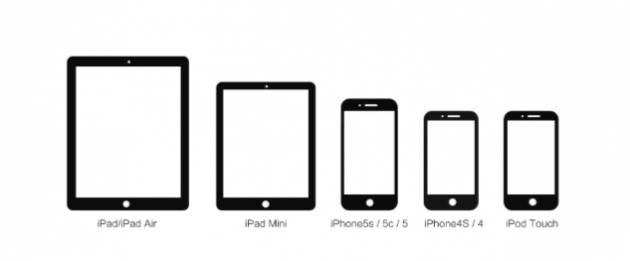
Джейлбрейк возможен на всех устройствах под управлением iOS 7.1—7.1.2. Полный список выглядит следующим образом:
- iPhone 5s
- iPhone 5c
- iPhone 5
- iPhone 4s
- iPhone 4
- iPad Air
- iPad mini Retina
- iPad mini
- iPad 4
- iPad 3
- iPad 2
- iPod touch 5G
Шаг 1
 Скачайте утилиту Pangu для OS X по этой ссылке и запустите приложение.
Скачайте утилиту Pangu для OS X по этой ссылке и запустите приложение.
Важно! Перед началом процедуры отключите пароль на вашем устройстве, если он установлен.
Шаг 2
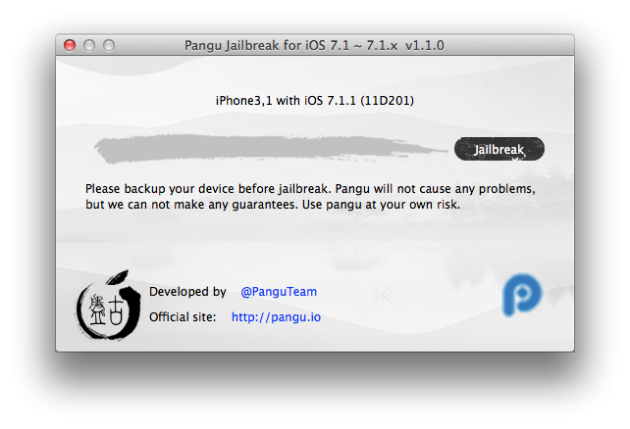 Подключите ваше устройство к компьютеру. Утилита определит модель, версию прошивки и если все условия будут соблюдены — кнопка Jailbreak станет активной.
Подключите ваше устройство к компьютеру. Утилита определит модель, версию прошивки и если все условия будут соблюдены — кнопка Jailbreak станет активной.
Шаг 3
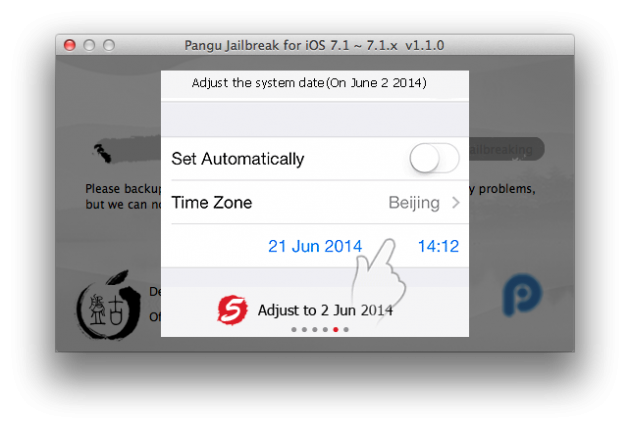
Нажмите Jailberak. В этот момент нужно будет изменить системную дату устройства и утилита отобразит анимированную инструкцию о том, как это сделать.
Шаг 4
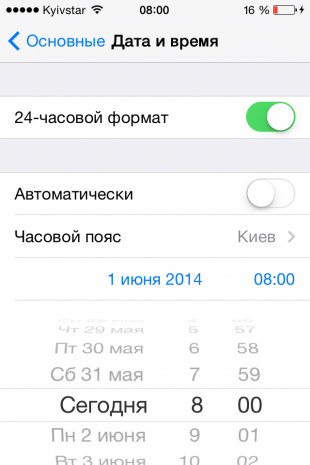 Открываем на устройстве Настройки и в разделе Основные — Дата и время отключаем тумблер автоматической настройки времени и выставляем дату 2 июня 2014 года, 8:00.
Открываем на устройстве Настройки и в разделе Основные — Дата и время отключаем тумблер автоматической настройки времени и выставляем дату 2 июня 2014 года, 8:00.
Шаг 5
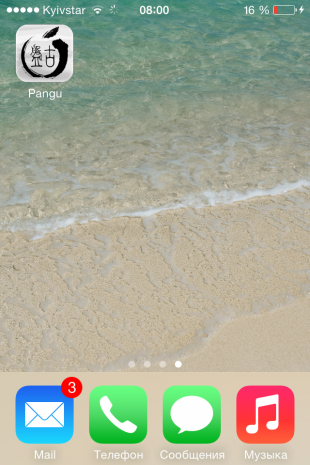
После этого на домашнем экране устройства появится иконка Pangu. Нажимаем ее.
Шаг 6
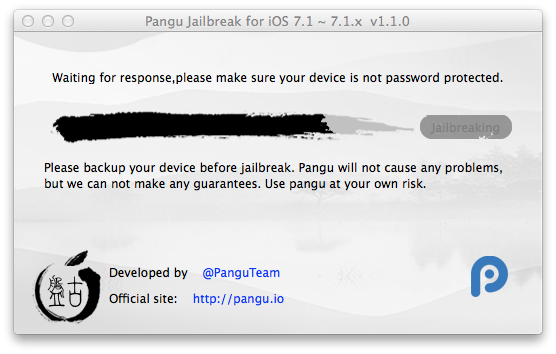 Утилита продолжит джейлбрейк и перезагрузит устройство.
Утилита продолжит джейлбрейк и перезагрузит устройство.
Шаг 7
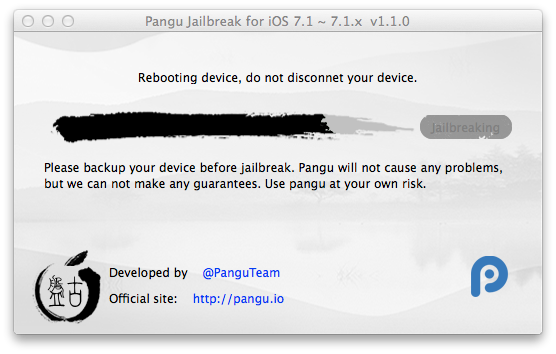 Процесс джейлбрейка почти завершен. Не отключайте устройство, оно будет перезагружено еще раз.
Процесс джейлбрейка почти завершен. Не отключайте устройство, оно будет перезагружено еще раз.
Шаг 8
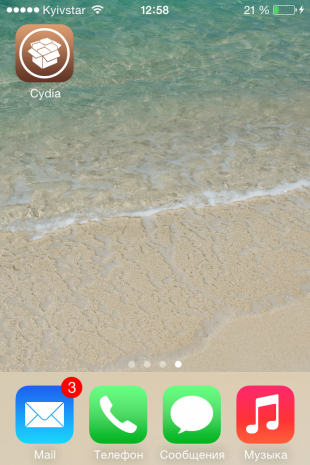 Поздравляем! Джейлбрейк завершен и теперь вместо иконки Pangu вы видите на домашнем экране устройства иконку Cydia.
Поздравляем! Джейлбрейк завершен и теперь вместо иконки Pangu вы видите на домашнем экране устройства иконку Cydia.
lifehacker.ru
Как сделать джейлбрейк iOS 9.3.3 на iPhone и iPad без компьютера [обновлено]
Разработчики джейлбрейка iOS 9.3.3 Pangu предложили решение для взлома iPhone и iPad без использования компьютера. При этом пользователям не обязательно указывать свои учетные данные Apple ID.
Прежде, чем приступить к джейлбрейку iOS 9.3.3 и более ранних версий, включая iOS 9.2, следует выполнить резервное копирование данные в iCloud или iTunes. Инструмент для джейлбрейка поддерживает устройства iPhone 6s, iPhone 6s Plus, iPhone 6, iPhone 6 Plus iPhone SE, iPad Pro, iPad mini 2, iPad mini 3, iPad mini 4, iPad Air, iPad Air 2 и iPod touch 6G.
Как сделать джейлбрейк iOS 9.3.3 без компьютера
Шаг 1: На своем iPhone или iPad откройте в Safari эту статью.
Шаг 2: Нажмите эту ссылку для установки приложения PP, необходимого для выполнения джейлбрейка.
Шаг 3: В появившемся окне нажмите кнопку «Установить».
Шаг 4: Начнется загрузка приложения PP на рабочем столе. Откройте Пункт управления и внимательно следите за ходом установки, глядя на иконку. Как тогда фраза «Загружается» изменится на «Установка», в этот момент активируйте Авиарежим.
Шаг 5: После завершения установки, отключите Авиарежим.
Шаг 6: Теперь перейдите в раздел Настройки –> Основные –> Управление устройством.
Шаг 7: Выберите сертификат AKRAM AL NEAMI BUILDING MATERIALS и нажмите кнопку «Доверять AKGRAM AL NEAMI BUILDING MATERIALS TRADING CO». Нажмите кнопку «Доверять».
Шаг 8: Вернитесь на домашний экран и запустите приложение PP. На предложение отправлять push-уведомление нажмите ОК.
Снимите птичку с PP внизу и нажмите на круг.
Шаг 9: Заблокируйте экран устройства и подождите 6 секунд. Вы получите уведомление об успешном завершении джейлбрейка.
Шаг 10: Разблокируйте iPhone или iPad. Снова откройте PP. Вы видите анимацию в круге, означающую подготовку установки Cydia. Подождите, пока ваш гаджет не будет перезагружен.
Запустите с домашнего экрана Cydia и дождитесь подготовки приложения.
Важно понимать, что речь идет о привязанном джейлбрейке, поэтому вам нужно переводить iOS-устройство в режим джейлбрейка после каждой перезагрузки. Не удаляйте приложение PP со своего устройства. Вам придется снова открыть его и нажать на круг в случае перезагрузки.
Смотрите также:
Следите за новостями Apple в нашем Telegram-канале, а также в приложении MacDigger на iOS.
Присоединяйтесь к нам в Twitter, ВКонтакте, Facebook, Google+ или через RSS, чтобы быть в курсе последних новостей из мира Apple, Microsoft и Google.
Поделись этой статьей с друзьями
www.macdigger.ru
Как сделать джейлбрейк iOS 9 на iPhone и iPad с помощью Pangu9
Спустя месяц после релиза публичной версии iOS 9 хакеры выпустили решение для джейлбрейка. Сделать джейлбрейк iOS 9 можно с помощью Pangu9 для Windows на любых устройствах под управлением актуальной версии операционки Apple.
Джейлбрейк iOS 9 Pangu совместим с iPhone 6s Plus, 6s, 6 Plus, 6, 5s, 5c, 5, 4s, а также всеми версиями iPad и iPod touch под управлением iOS 9.0, iOS 9.0.1 и iOS 9.0.2. Перед тем, как продолжить, рекомендуется обновить устройство на iOS 9.0.2. Причем обновлять гаджет следует не через настройки, а с помощью iTunes и IPSW-файла, который можно скачать по этой ссылке.
Джейлбрейк iOS 9 совместим со следующими устройствами:
- iPhone 6s/6s Plus
- iPhone 6/6 Plus
- iPhone 5s/5c/5/4s
- iPad 4/3/2
- iPad mini 4/3/2/1
- iPad Air 2/1
- iPod touch 5/6
Требования:
- iPhone, iPad или iPod touch с iOS 9.0-9.0.2
- Интернет-подключение
- Компьютер с Windows.
- iTunes версии не ниже 12.1.
- Pangu9
Как сделать джейлбрейк iOS 9 с помощью Pangu9:
Шаг 1: Загрузите Pangu9 для Windows, пройдя по этой ссылке. Также необходима последняя версия iTunes.
Шаг 2: В первую очередь нужно выключить службу «Найти iPhone». Без этого выполнить джейлбрейк iOS 9 не получится. Откройте раздел iCloud –> Найти iPhone и переведите тумблер в положение «Выкл».
Шаг 3: Если на вашем устройстве активная защита, необходимо открыть раздел Пароль / «Touch ID и пароль» и отключить его.
Шаг 4: Включите на устройстве Авиарежим.
Шаг 5: Подключите гаджет к компьютеру и запустите Pangu9 от имени администратора.
Шаг 5: Программа должна распознать ваше устройство, версию ОС и показать надпись Jailbreak Ready.
Шаг 6: Снимите галочку PP и нажмите кнопку Start, чтобы продолжить.
Шаг 7: На следующем экране нажмите кнопку справа. Здесь Pangu9 предложит убедиться, что вы выполнили все необходимые приготовления.
Шаг 8: Pangu9 приступит к джейлбрейку iOS 9.
На 65% устройство перезагрузится и предложит включить Авиарежим.
Шаг 9: На отметке 75% запустите приложение Pangu с домашнего экрана мобильного устройства и нажмите Accept.
Теперь нажмите ОК, чтобы открыть программе доступ к фотографиям.
Шаг 10: После завершения, ваш iPhone и iPad снова будет перезагружен, а на его экране появится значок Cydia.
Это все! Теперь вы можете пользоваться Cydia на устройстве с iOS 9.
Следите за новостями Apple в нашем Telegram-канале, а также в приложении MacDigger на iOS.
Присоединяйтесь к нам в Twitter, ВКонтакте, Facebook, Google+ или через RSS, чтобы быть в курсе последних новостей из мира Apple, Microsoft и Google.
Поделись этой статьей с друзьями
www.macdigger.ru
- Джойстик для ios

- Ios блокировка рекламы в метро

- Преимущества андроид перед ios

- Как телеграмм сделать на русском на ios

- Как отменить загрузку ios

- Разработчик ios обучение

- Mi home на русском ios

- Ios 11 телефон сам перезагружается

- Плеер для музыки для ios

- Подпись ios

- Ios вирусы
